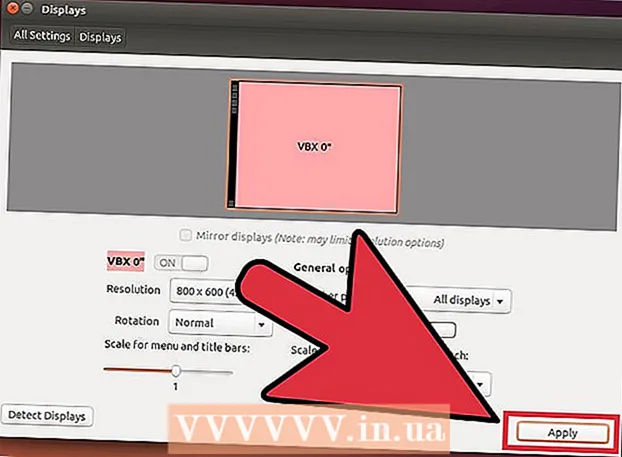Муаллиф:
Laura McKinney
Санаи Таъсис:
5 Апрел 2021
Навсозӣ:
1 Июл 2024

Мундариҷа
Ин мақола ба шумо нишон медиҳад, ки чӣ гуна гузарвожаи фаромӯшшудаи Apple ID -ро бо истифода аз iPhone ё Mac компютер ё бо истифода аз рақами телефони сабти Apple ID барқарор кардан мумкин аст. Агар шумо пароли ҳозираи Apple ID -ро донед, шумо метавонед парол ё суроғаи почтаи электронии Apple ID -ро иваз кунед.
Қадамҳо
Усули 1 аз 4: Паролро бо истифодаи iPhone ё компютери Mac барқарор кунед
IForgot -ро бо боздид кушоед https://iforgot.apple.com/ аз браузери компютери шумо. Ин хидмати барқароркунии парол аст.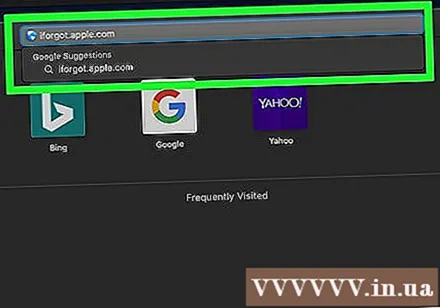

Суроғаи почтаи электронии Apple ID-и худро ворид кунед. Дар майдони "[email protected]" дар мобайни саҳифа, шумо суроғаи почтаи электронии барои воридшавӣ ба ID Apple-и худро ворид мекунед.
Кнопкаро клик кунед tiếp tục (Идома) бо ранги кабуд дар поёни саҳифа.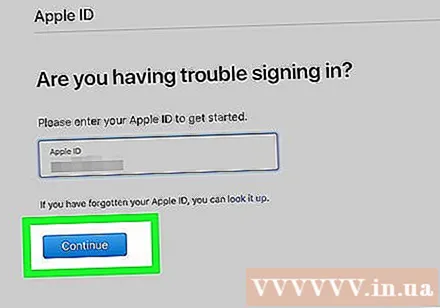

Рақами телефони худро ворид кунед. Рақами телефонеро, ки шумо барои сабти ID ID -и худ истифода кардед, ворид кунед.
Пахш кунед tiếp tục.

Ба огоҳиҳое, ки дар дастгоҳи шумо нишон дода мешаванд, нигаред. Ин паёмест, ки дастур дар бораи иҷозат додан ба истифодаи iPhone ё Mac компютерро барои барқарор кардани пароли Apple ID -и шумо нишон медиҳад.
Экрани iPhone -ро кушоед. Агар экрани iPhone баста бошад, рамзи дохилшавиро ворид кунед ва тугмаи Home -ро пахш кунед ё изи ангушти Touch ID -ро истифода баред.
Интихоб кунед Иҷозат диҳед Ҳангоми дархост (Иҷозат дода мешавад). Ин қисмати пароли iCloud барномаи Танзимотро меорад.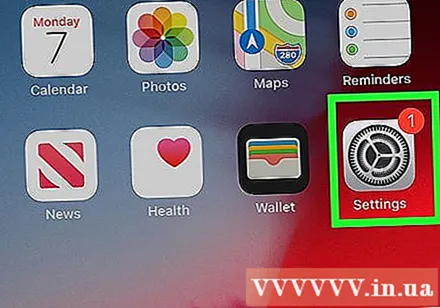
- Агар бо ягон сабаб ин қадам зоҳир нашавад, онро кушоед Танзимот (Танзимот), номи худро ламс кунед, -ро интихоб кунед Рамз ва амният (Гузарвожа ва амният), пас интихоб кунед Ивази калидвожа Пеш аз идома додан (гузарвожаро иваз кунед).
Рамзи дохилии iPhone -и худро ворид кунед. Рамзи дохилшавиро ворид кунед, ки барои кушодани iPhone -и худ истифода мекунед.
Гузарвожаи нави худро ворид кунед. Шумо паролеро, ки мехоҳед барои ҳисоби Apple ID -и худ дар майдони боло гузоред, ворид кунед ва пас онро дар майдони поёнии ин майдон дубора ворид кунед.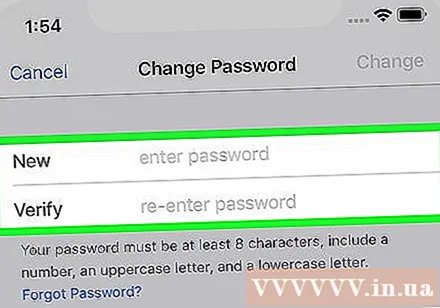
Ламс кунед Тағир (Тағирёбанда) дар кунҷи болоии рости экран.
Интизор шавед, ки гузарвожа раванди насбро ба анҷом расонад. Ин қадам метавонад якчанд дақиқа тӯл кашад ва эҳтимолан аз шумо хоҳиш карда мешавад, ки дар ин муддат гузарвожаи худро дубора ворид кунед. Вақте ки шумо сатрро мебинед Ивази калидвожа (Тағири парол), ки дар қисми болои экран нишон дода шудааст, гузарвожаи шумо бомуваффақият нав карда шуд. таблиғ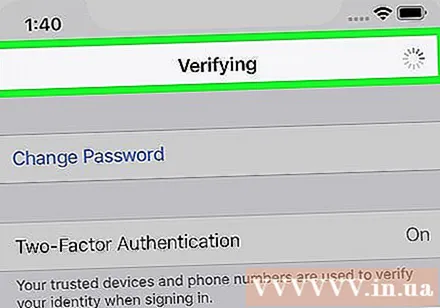
Усули 2 аз 4: Паролро бе истифодаи iPhone барқарор кунед
IForgot -ро бо боздид кушоед https://iforgot.apple.com/ аз браузери компютери шумо. Ин хидмати барқароркунии пароли Apple мебошад.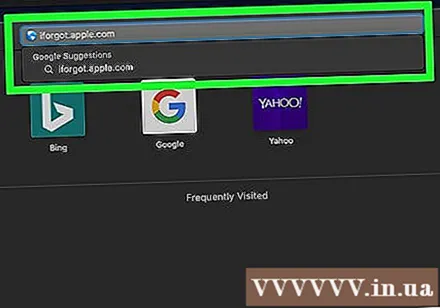
Суроғаи почтаи электронии Apple ID-и худро ворид кунед. Дар майдони "[email protected]" дар мобайни саҳифа, шумо суроғаи почтаи электронии барои воридшавӣ ба ID Apple-и худро ворид мекунед.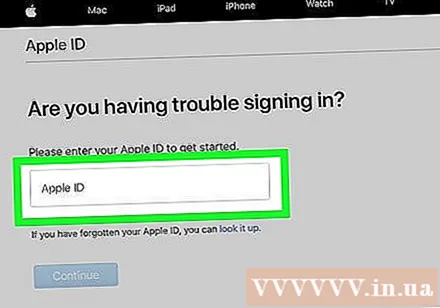
Кнопкаро клик кунед tiếp tục (Идома) дар поёни саҳифа.
Рақами телефони худро ворид кунед. Рақами телефонеро, ки шумо барои сабти ID ID -и худ истифода кардед, ворид кунед.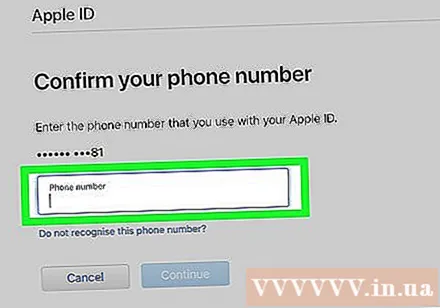
Пахш кунед tiếp tục.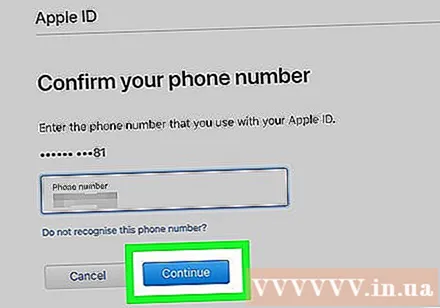
Истинодро клик кунед "Оё шумо ягон дастгоҳи дигари iOS пайдо карда наметавонед?"(Оё шумо ягон дастгоҳи дигари iOS пайдо карда наметавонед?). Ин хосият рақами телефон ва маълумоти дигарро барои тасдиқи ҳисоби Apple ID -и шумо истифода мебарад, аммо он метавонад якчанд рӯзро дар бар гирад.
Пахш кунед Ба ҳар ҳол идома диҳед (Давом дорад) ҳангоми пурсидан. Пахш кардани ин тугма шуморо ба қадами аввали раванди барқарорсозии ҳисоб мебарад.
Рамзи тасдиқро гиред. Матни рақами телефонеро, ки қаблан ворид кардаед, санҷед, паёмро аз Apple кушоед ва дар матн рамзи 6-рақамаро бинед.
Рамзи тасдиқро ворид кунед. Рамзи 6-рақамаро дар майдони миёнаи саҳифа дар браузери компютератон ворид кунед.
Пахш кунед tiếp tục.
Паёмеро аз Apple интизор шавед. Вобаста аз намуди телефоне, ки шумо истифода мебаред, вазъи ҳисоби шумо ва худи Apple ID, раванд гуногун хоҳад буд, аммо амал кардан ба шумо имкон медиҳад, ки пароли Apple ID-и худро барқарор кунед. таблиғ
Усули 3 аз 4: Паролро иваз кунед
Сафҳаи ID ID-ро бо боздид кушоед https://appleid.apple.com/ аз браузери веб.
Ба ҳисоби худ ворид шавед. Дар соҳаи аввал суроғаи почтаи электронии Apple ID-ро ворид кунед, пас дар майдони дуюм паролро ворид кунед ва → -ро пахш кунед.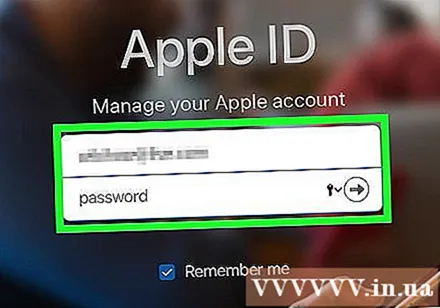
Ба сатри ҳаракат ба қисмати "Амният" дар маркази саҳифа ҳаракат кунед.
Пахш кунед Ивази калидвожа… (Гузарвожаро иваз кунед) дар зери "ПАРВОЗ" дар сарлавҳаи "Амният".
Гузарвожаи ҷориро ворид кунед. Дар менюи пайдошуда, шумо пароли ID ID-ро дар майдони аввал ворид мекунед.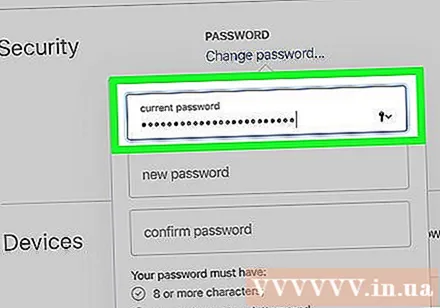

Гузарвожаи нави худро ворид кунед. Паролеро, ки мехоҳед дар майдони миёна истифода баред, ворид кунед ва пас сатри зеринро дубора ворид кунед, то гузарвожаи дурустро ворид кунед.
Кнопкаро клик кунед Ивази калидвожа… дар поёни меню. Ин пароли Apple ID-ро навсозӣ мекунад, аммо ба шумо лозим меояд, ки аз ҳисоби ID ID дар телефонҳои, планшетҳо ва / ё компютерҳои пайвастшудаатон баромада, пеш аз татбиқи тағирот дубора ворид шавед.
- Шумо инчунин метавонед қуттии "Хуруҷ аз дастгоҳҳо" -ро барои ворид шудан ба телефонҳо, планшетҳо, компютерҳо ва вебсайтҳое, ки пеш аз зеркунии кнопкаи Apple бо пароли кӯҳна ворид шудаанд, қайд кунед. Ивази калидвожа ... Ин ҷо.
Усули 4 аз 4: Суроғаи почтаи электронии Apple ID -ро тағир диҳед
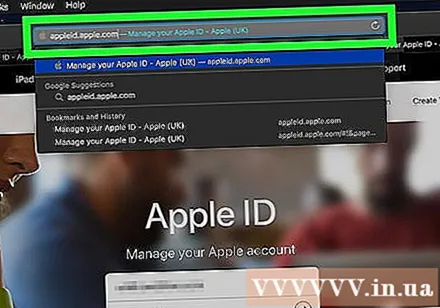
Сафҳаи ID ID-ро бо боздид кушоед https://appleid.apple.com/ аз браузери веб.
Ба ҳисоби худ ворид шавед. Дар майдони аввал суроғаи почтаи электронии Apple ID-ро ворид кунед, пас дар майдони дуюм паролро ворид кунед ва → -ро пахш кунед.
Қисми "Ҳисоб" -ро дар қисми болоии саҳифа ёбед.
Имконотро клик кунед Таҳрир (Таҳрир) дар кунҷи болоии рости қисмати "Ҳисоб".
Истинодро клик кунед Тағири ID Apple ... (ID Apple -ро тағир диҳед) дар зери суроғаи ҳозираи Apple ID дар қисмати "Ҳисоб" дар кунҷи болоии чап. Дар экран рӯйхати интихобҳо нишон дода мешавад.

Суроғаи нави почтаи электрониро ворид кунед. Суроғаи почтаи электрониеро, ки мехоҳед истифода баред, дар майдони менюи намоён ворид кунед.- Агар шумо ин хусусиятро фаъол карда бошед, ин бояд суроғаи дигари почтаи электронӣ аз суроғаи гирифтани огоҳинома бошад.

Кнопкаро клик кунед tiếp tục (Идома) дар зери меню. Ин дастрасии суроғаи почтаи электрониро месанҷад ва агар имконпазир бошад, суроғаи нави почтаи электронӣ насб кунед.
Пахш кунед Шуд (Анҷом). Ин тугмаи хурди кабуд дар гӯшаи болоии рости сафҳаи Apple ID мебошад. Ин тағиротҳои шуморо захира мекунад ва менюро мепӯшонад Таҳрир (Таҳрир) ID ID.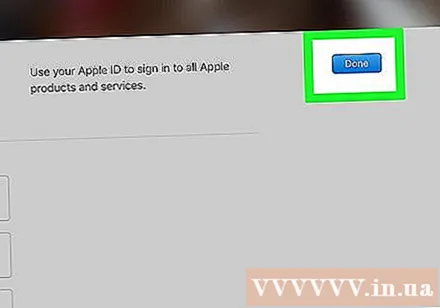
- Ба шумо лозим меояд, ки аз ҳисоби Apple ID -и худ дар телефон, планшет ва / ё компютери пайвастшуда бароед ва пас бо татбиқи тағиротҳо бо ID нави худ дубора ворид шавед.
Маслиҳат
- Агар шумо барои ҳисоби худ санҷиши дуҷонибаро фаъол карда бошед, шумо бояд пас аз ворид шудан ба ҳисоби Apple ID -и худ рамзи дар телефони худ нишон додашударо ба браузери худ ворид кунед.
Огоҳӣ
- Вақте ки шумо гузарвожаи худро иваз мекунед, шумо наметавонед паролеро истифода баред, ки дар 12 моҳи охир истифода мешуд.
- Агар суроғаи почтаи электронии ба қайд гирифтаи шумо бо @ icloud.com, @ me.com ё @ mac.com ба итмом расад, шумо наметавонед ID-и худро тағир диҳед.
- Истифодаи якчанд ID-и Apple дар як дастгоҳ метавонад боиси воридшавии баъзе барномаҳо гардад. Дар ин ҳолат, кӯшиш кунед, ки кукиҳои браузери худро дар ҳолати мушкилот тоза кунед ё кукиҳои Apple ID -ро тоза кунед.